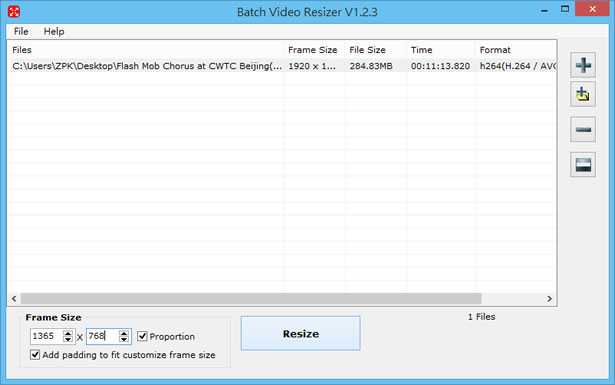
現在的平板、智慧型手機都具有錄影功能,且解析度都很高,影片所占用的空間也不少,不利分享影片的內容,想要改變影片的解析度,可以來試試 Batch Video Resizer 這套可批次又可以以自訂影片解析度大小的免費應用軟體,操作簡單,且具有寬、高比例自動調整功能,避免轉出的影片,寬、高比不適當的問題。
如何使用 Batch Video Resizer?
1.完成安裝,開啟 Batch Video Resizer 後,可將要調整解析度的影片拖、拉到介面空白處或按[+]號圖示按鈕來選擇影片,加入影片後,Frame Size 會列出目前影片的解析度,調整時,建議勾選[Proportion]來按比例調整。
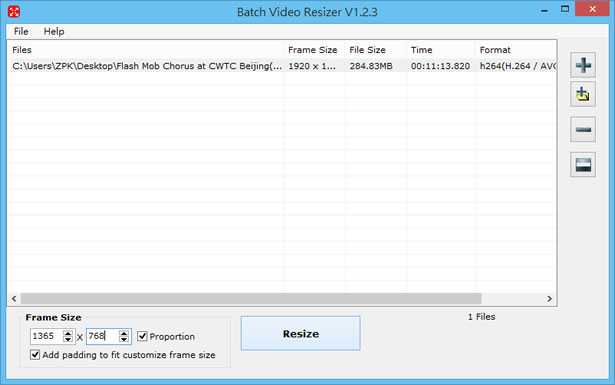
2.點擊[Resize]便可開使轉換。

- Batch Video Resizer
- 版本:1.2.3
- 語言:英文
- 性質:免費
- 適用:Windows
- 官方網站:http://www.audane.com/Batch-Video-Resizer.htm
- 下載:按我下載